Наверняка вам приходилось смотреть ID какой-нибудь страницы, категории или метки. Согласитесь, что узнавать ID не удобно – нужно подвести курсор к ссылке редактирования записи, и в коде этой ссылки найти цифры. Было бы гораздо проще, если бы номер ID отображался сразу, отдельной колонкой. Давайте создадим такую колонку.
Вставьте следующий код в файл functions.php:
function column_id_post($args){
$args['post_page_id'] = 'ID';
return $args;
}
function column_id_post_custom($column, $id){
if($column === 'post_page_id'){
echo $id;
}
}
add_filter('manage_posts_columns', 'column_id_post', 5);
add_action('manage_posts_custom_column', 'column_id_post_custom', 5, 2);
В списке постов в административной части блога появится крайней справа колонка, в которой будут отображаться ID постов.
Если вы хотите видеть такую же, как и у постов, колонку c ID в списке страниц, то добавьте к вышеприведенному коду пару строк:
add_filter('manage_pages_columns', 'column_id_post', 5);
add_action('manage_pages_custom_column', 'column_id_post_custom', 5, 2);
Вставьте следующий код в файл functions.php:
function add_id_columns($columns) {
$column_id = array( 'id' => 'ID' );
$columns = array_slice( $columns, 0, 1, true ) + $column_id + array_slice( $columns, 1, NULL, true );
return $columns;
}
function fill_id_columns($out, $column_name, $id) {
switch ($column_name) {
case 'id':
$out .= $id;
break;
default:
break;
}
return $out;
}
add_filter("manage_edit-category_columns", 'add_id_columns');
add_filter("manage_category_custom_column", 'fill_id_columns', 10, 3);
Теперь в списке категорий в административной части блога крайней слева появится колонка, показывающая ID каждой категории.
Чтобы в списке меток появилась такая же отдельная колонка с ID, добавьте в файле functions.php к коду, отвечающему за отображение колонки ID категорий пару строчек:
add_filter("manage_edit-post_tag_columns", 'add_id_columns');
add_filter("manage_post_tag_custom_column", 'fill_id_columns', 10, 3);
Колонка с ID в списке меток появится крайней слева.
Если вы используете пользовательские таксономии, то и для них можно выводить отдельную колонку. Делается этот так же, как и для меток: добавляется пара строчек к коду, приведенному в примере для категорий:
add_filter("manage_edit-таксономия_columns", 'add_id_columns');
add_filter("manage_таксономия_custom_column", 'fill_id_columns', 10, 3);
Например, у вас есть пользовательская таксономия portfolio, и вы хотите добавить колонку с ID этой таксономии Для этого добавьте две функции, отвечающие за заполнение колонки ID:
function add_id_columns($columns) {
$column_id = array( 'id' => 'ID' );
$columns = array_slice( $columns, 0, 1, true ) + $column_id + array_slice( $columns, 1, NULL, true );
return $columns;
}
function fill_id_columns($out, $column_name, $id) {
switch ($column_name) {
case 'id':
$out .= $id;
break;
default:
break;
}
return $out;
}
После этого кода вставьте:
add_filter("manage_edit-portfolio_columns", 'add_columns');
add_filter("manage_portfolio_custom_column", 'fill_columns', 10, 3);
Точно так же можно добавить колонку с ID любой другой таксономии.



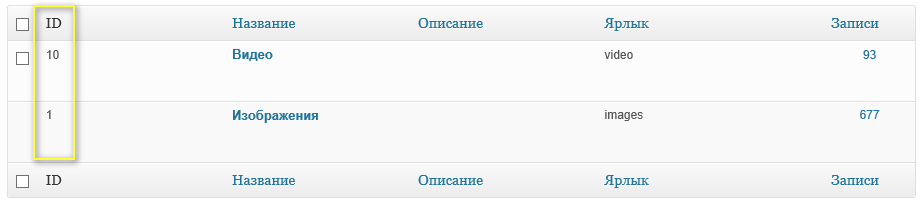








Вот TIAURUS спасибо то..!!!